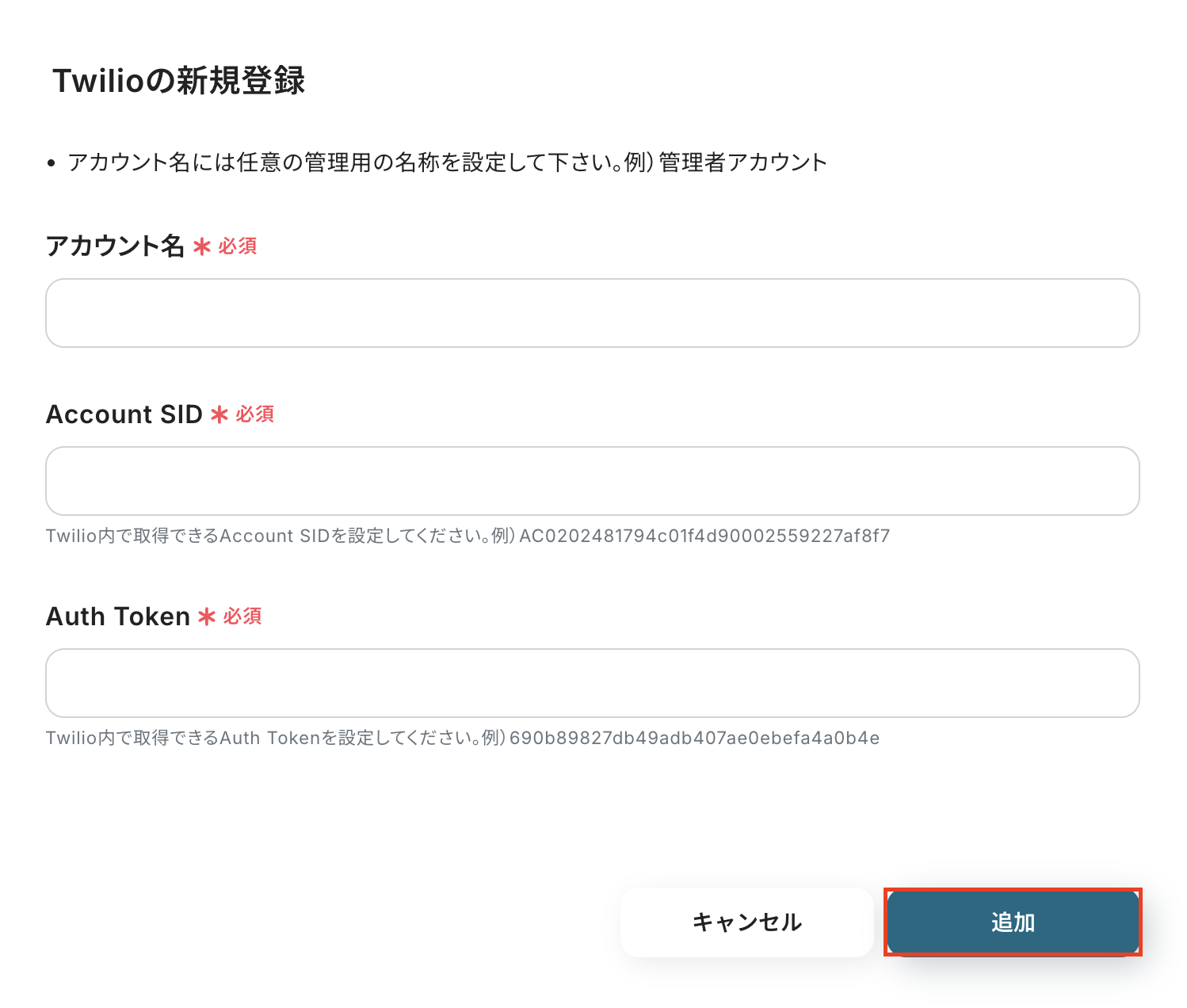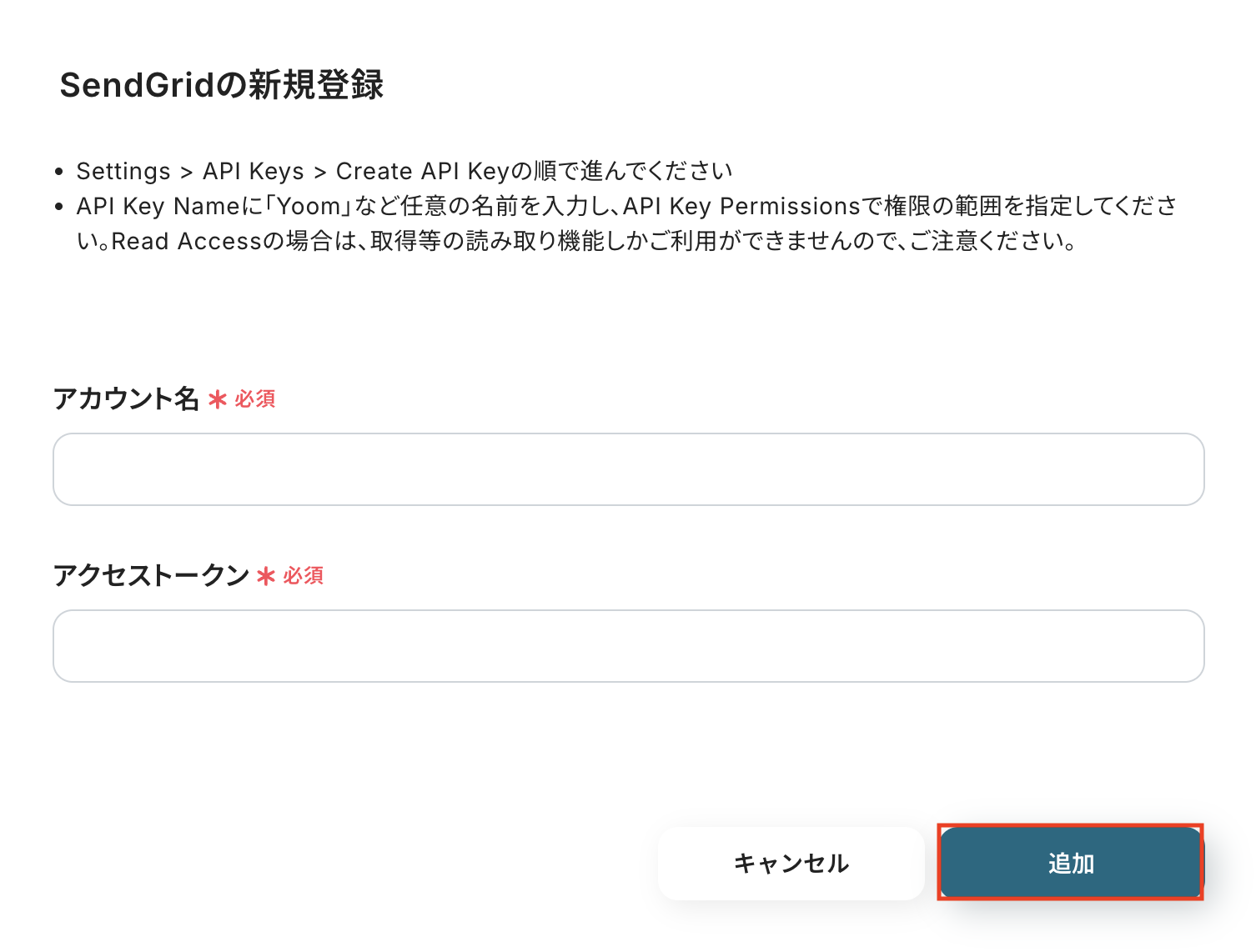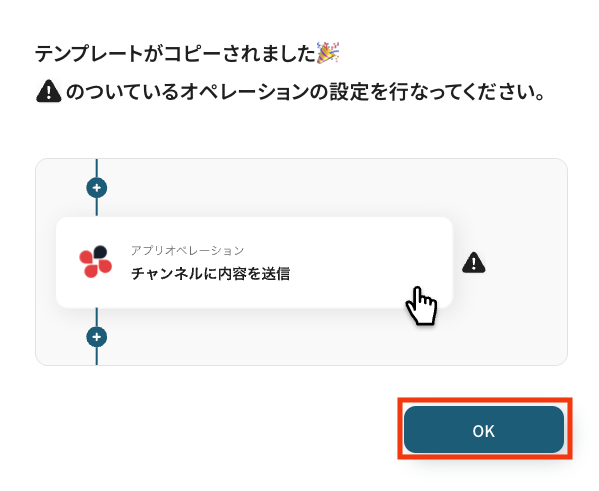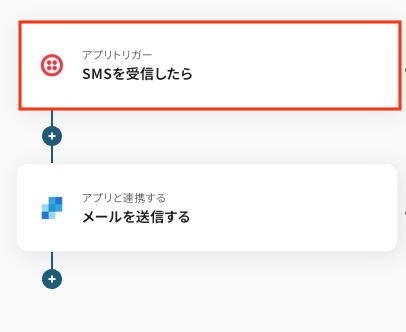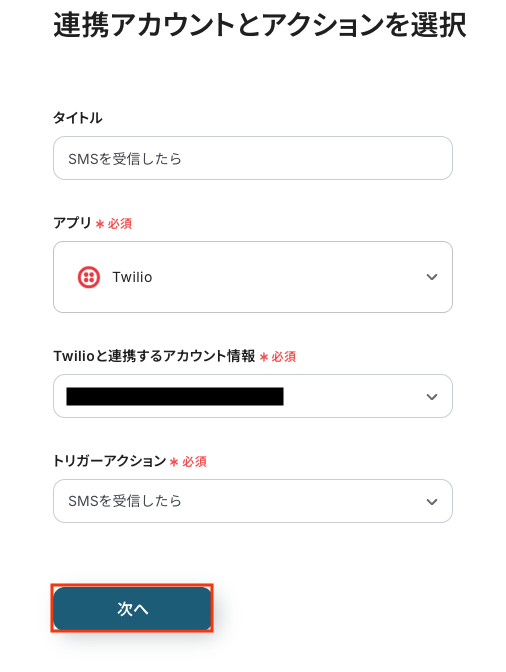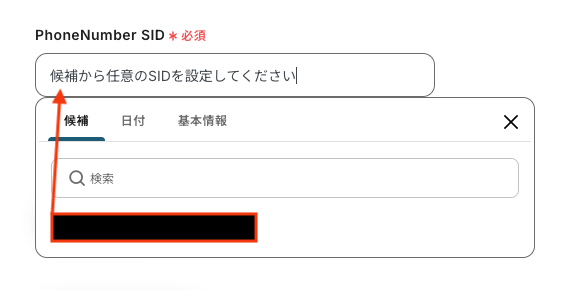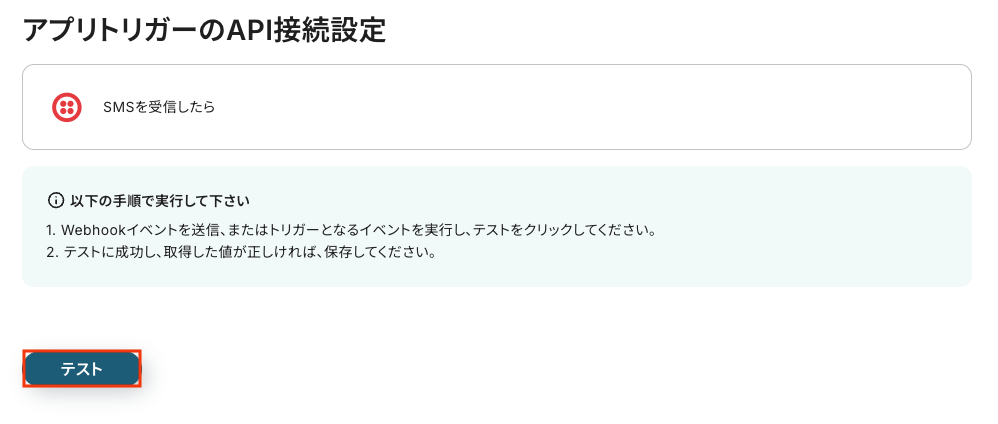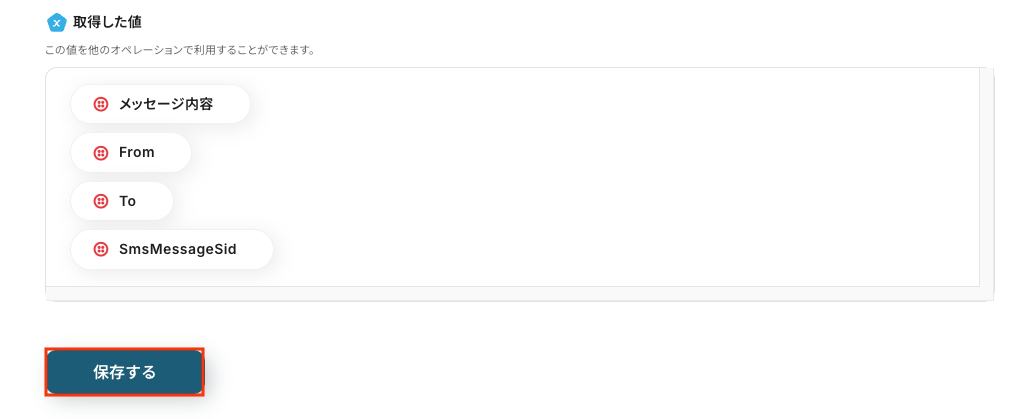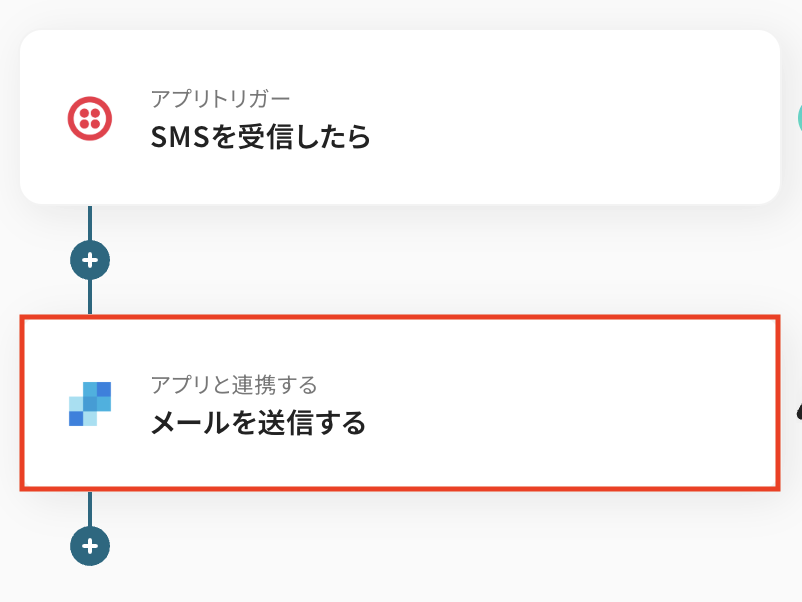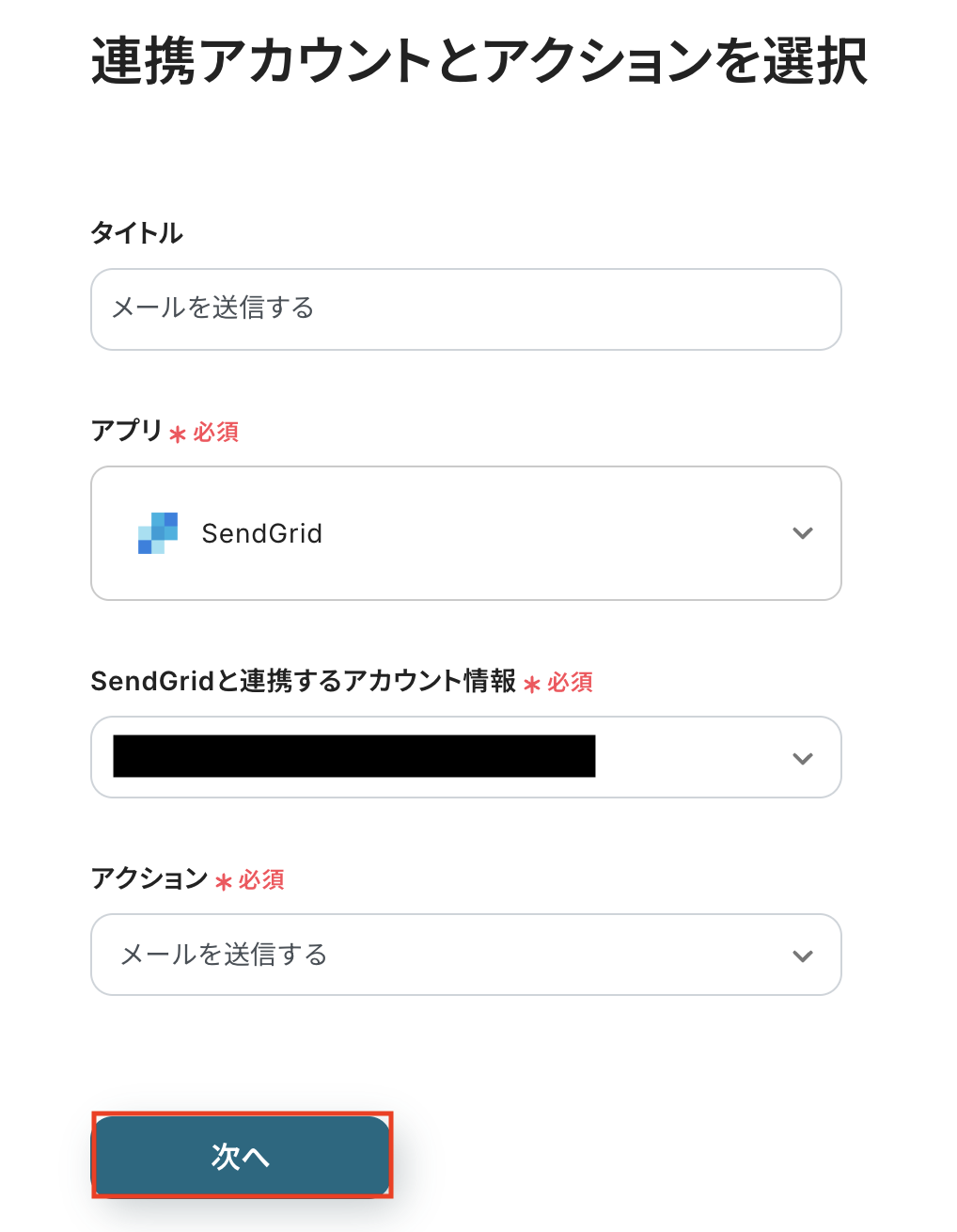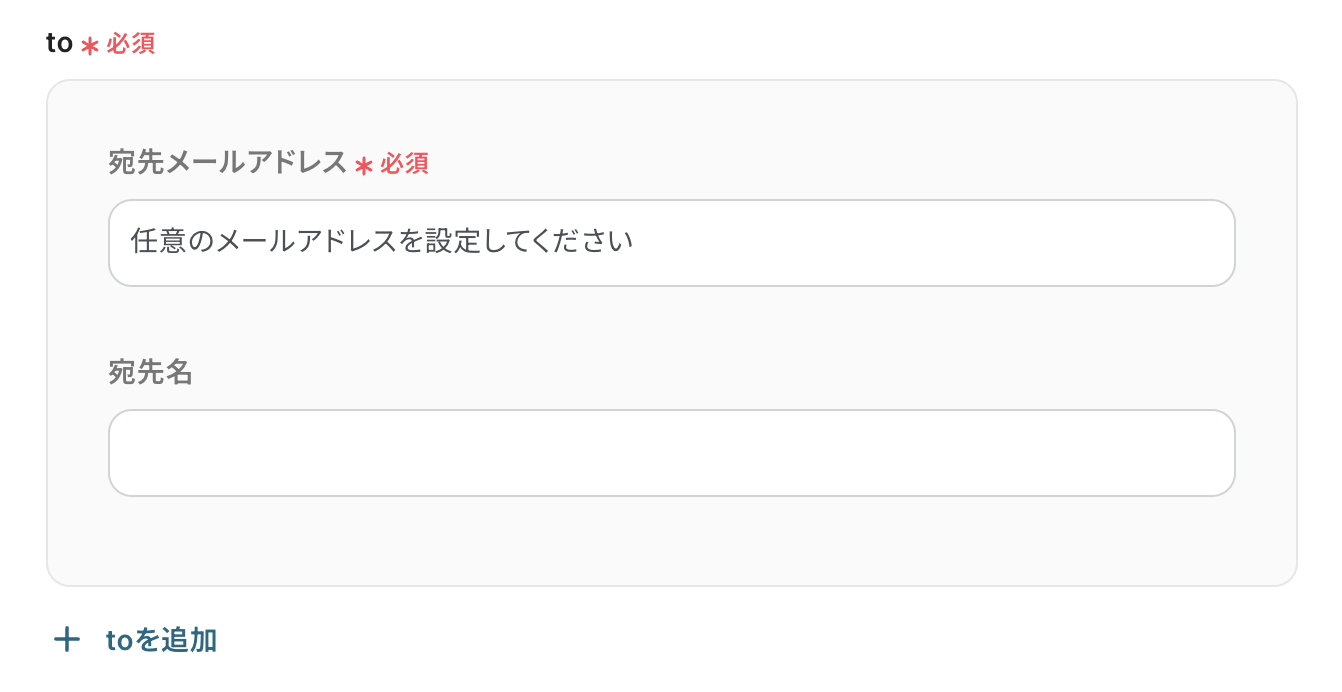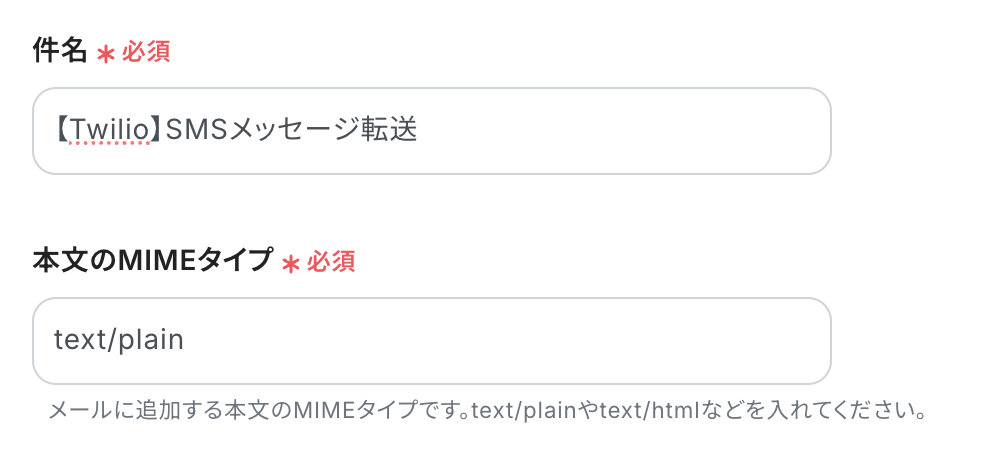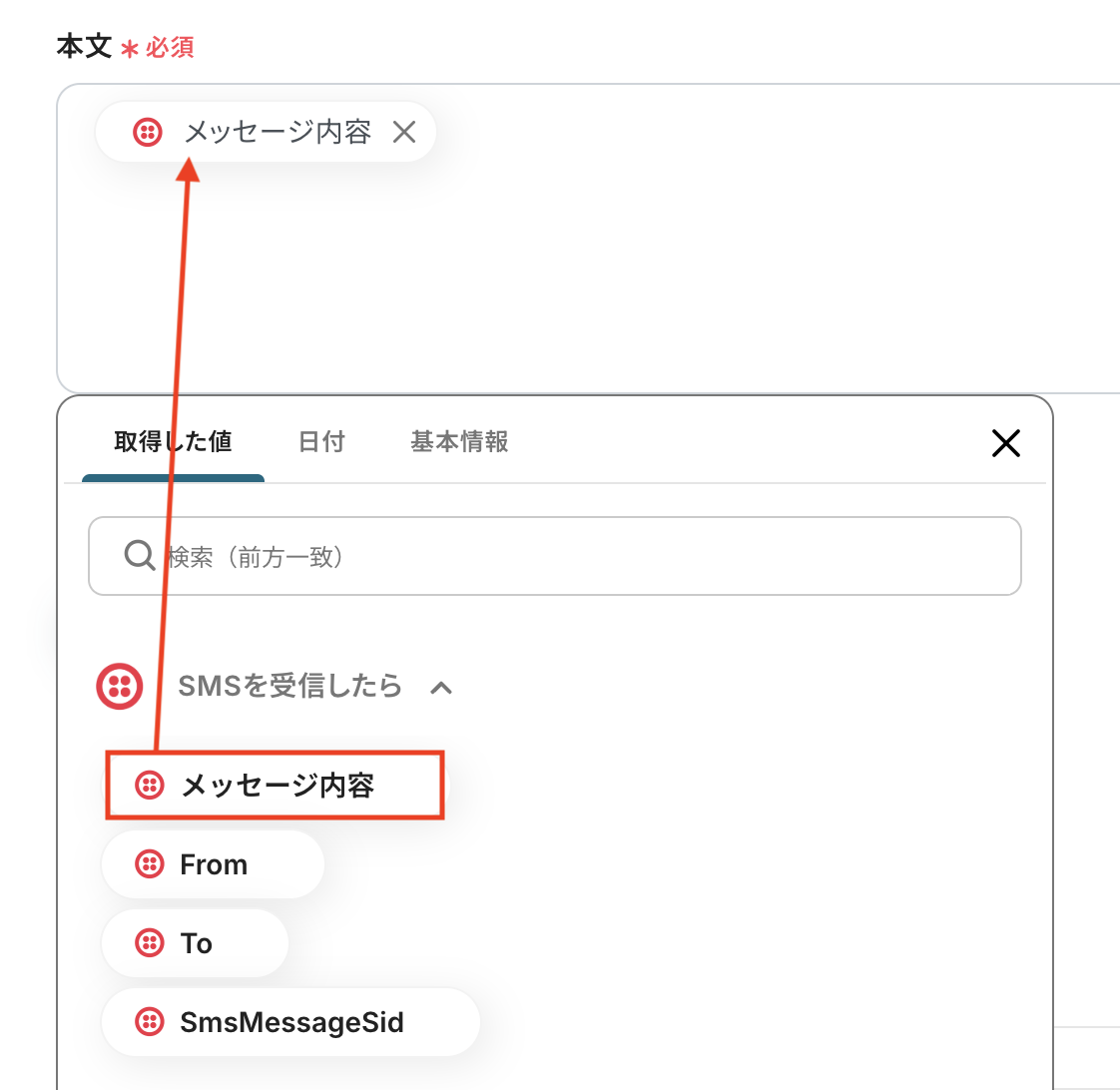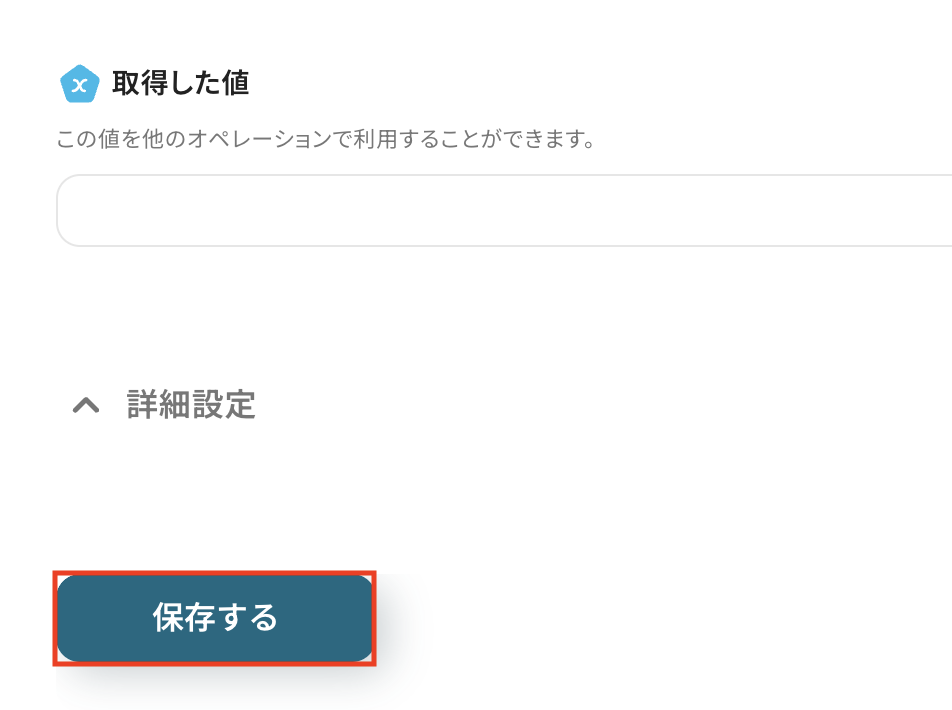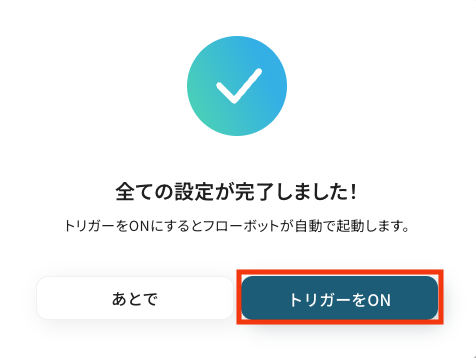TwilioでSMSを受信したら、SendGridに自動送信する
試してみる
■概要
Twilioで受信したSMSの内容を、手作業でメールに転記して共有していませんか?
こうした定型業務は手間がかかる上に、転記ミスや送信漏れのリスクも伴います。
このワークフローを活用すれば、TwilioとSendGridを連携させ、SMS受信からメール送信までの一連の流れを自動化できます。
手作業によるプロセスを解消し、重要な通知を迅速かつ確実に共有することが可能になります。
■このテンプレートをおすすめする方
・Twilioで受信したSMSをトリガーに、特定のアクションを自動化したいと考えている方
・TwilioとSendGridを連携させ、手作業でのメール通知業務を効率化したいご担当者様
・SMSを利用した顧客対応やシステムアラートの共有を自動化し、迅速性を高めたい方
■注意事項
・Twilio、SendGridのそれぞれとYoomを連携してください。
「Twilioで受信したSMSの内容を、都度SendGridを使ってメールで関係者に共有している」
「手作業でのコピー&ペーストは時間がかかるし、送信漏れや宛先間違いなどのミスが怖い…」
このように、TwilioとSendGridを利用する中で、二つのサービス間の情報連携に手間や課題を感じていませんか?
日々の業務で発生する定型的なタスクでありながら、その重要性から目が離せず、ストレスを感じている方も少なくないはずです。
もし、TwilioでSMSを受信するたびに、その内容が自動でSendGridからメール送信される仕組みがあれば、こうした日々の煩わしい作業から解放されます。
さらに、より戦略的な業務に集中できる貴重な時間を確保できるでしょう。
この連携は、ノーコードで誰でも簡単に設定でき、プログラミングの知識は一切不要です。
ぜひこの機会に導入し、業務の効率化を実現しましょう!
とにかく早く試したい方へ
YoomにはTwilioとSendGridを連携するためのテンプレートが用意されています。
今すぐ試したい方は以下よりバナーをクリックしてスタートしましょう!
TwilioでSMSを受信したら、SendGridに自動送信する
試してみる
■概要
Twilioで受信したSMSの内容を、手作業でメールに転記して共有していませんか?
こうした定型業務は手間がかかる上に、転記ミスや送信漏れのリスクも伴います。
このワークフローを活用すれば、TwilioとSendGridを連携させ、SMS受信からメール送信までの一連の流れを自動化できます。
手作業によるプロセスを解消し、重要な通知を迅速かつ確実に共有することが可能になります。
■このテンプレートをおすすめする方
・Twilioで受信したSMSをトリガーに、特定のアクションを自動化したいと考えている方
・TwilioとSendGridを連携させ、手作業でのメール通知業務を効率化したいご担当者様
・SMSを利用した顧客対応やシステムアラートの共有を自動化し、迅速性を高めたい方
■注意事項
・Twilio、SendGridのそれぞれとYoomを連携してください。
TwilioとSendGridを連携してできること
TwilioとSendGridのAPIを連携させることで、これまで手動で行っていた二つのサービス間の情報伝達を自動化できます。
この連携により、業務の迅速性と正確性が向上し、担当者の負担を軽減することが可能になります。
Yoomには、登録後すぐに利用できる連携テンプレートが用意されており、アカウント登録(30秒で完了)するだけで、どなたでも簡単に自動化を体験できます。
気になる内容があれば、ぜひクリックしてみてください!
TwilioでSMSを受信したら、SendGridに自動送信する
TwilioでSMSを受信するたびに、その内容を関係者にメールで通知する作業を自動化します。
この連携は、TwilioでのSMS受信をトリガーとして、受信した情報をSendGridに直接連携するシンプルな構成であり、手作業による情報伝達の手間やタイムラグ、送信ミスをなくし、素早く確実な情報共有を実現します。
TwilioでSMSを受信したら、SendGridに自動送信する
試してみる
■概要
Twilioで受信したSMSの内容を、手作業でメールに転記して共有していませんか?
こうした定型業務は手間がかかる上に、転記ミスや送信漏れのリスクも伴います。
このワークフローを活用すれば、TwilioとSendGridを連携させ、SMS受信からメール送信までの一連の流れを自動化できます。
手作業によるプロセスを解消し、重要な通知を迅速かつ確実に共有することが可能になります。
■このテンプレートをおすすめする方
・Twilioで受信したSMSをトリガーに、特定のアクションを自動化したいと考えている方
・TwilioとSendGridを連携させ、手作業でのメール通知業務を効率化したいご担当者様
・SMSを利用した顧客対応やシステムアラートの共有を自動化し、迅速性を高めたい方
■注意事項
・Twilio、SendGridのそれぞれとYoomを連携してください。
Twilioで特定のSMSを受信したら、SendGridに自動送信する
Twilioで受信したSMSの中から、特定のキーワードを含むものだけを抽出し、SendGridからメールを自動送信するフローです。
この連携は、特定の条件で処理を分岐させる設定を含むため、緊急性の高いアラートや特定の顧客からの連絡など、重要な情報だけをフィルタリングして通知することが可能になります。
そのため、不要な通知に煩わされることなく、重要な連絡を見逃すリスクを防ぎます。
Twilioで特定のSMSを受信したら、SendGridに自動送信する
試してみる
■概要
Twilioで受信したSMSの内容を確認し、都度メールを作成・送信する作業に手間を感じていませんか。
手作業での対応は時間がかかるだけでなく、送信ミスなどのヒューマンエラーの原因にもなり得ます。
このワークフローを活用すれば、Twilioで特定のSMSを受信した際に、SendGridから自動でメールを送信する一連の流れを構築できます。
TwilioとSendGridを連携させることで、定型的な通知業務を効率化し、より重要な業務に集中できます。
■このテンプレートをおすすめする方
・Twilioで受信したSMSの内容をもとに、手動でメール通知を行っている方
・TwilioとSendGridを連携させ、SMS受信後の対応を自動化したいと考えている方
・SMSをトリガーとした定型業務を効率化し、作業時間を短縮したいと考えている方
■注意事項
・Twilio、SendGridのそれぞれとYoomを連携してください。
・分岐はミニプラン以上のプランでご利用いただける機能(オペレーション)となっております。フリープランの場合は設定しているフローボットのオペレーションはエラーとなりますので、ご注意ください。
・ミニプランなどの有料プランは、2週間の無料トライアルを行うことが可能です。無料トライアル中には制限対象のアプリや機能(オペレーション)を使用することができます。
TwilioとSendGridの連携フローを作ってみよう
それでは、さっそく実際にTwilioとSendGridを連携したフローを作成してみましょう!
今回はYoomを使用して、ノーコードでTwilioとSendGridの連携を進めていきます。
もしまだYoomのアカウントをお持ちでない場合は、こちらの登録フォームからアカウントを発行しておきましょう。
[Yoomとは]
フローの作成方法
今回は「TwilioでSMSを受信したら、SendGridに自動送信する」フローを作成していきます!
作成の流れは大きく分けて以下です。
- TwilioとSendGridをマイアプリ連携
- 該当のテンプレートをコピー
- Twilioのトリガー設定およびSendGridのアクション設定
- トリガーをONにし、フローが起動するかを確認
TwilioでSMSを受信したら、SendGridに自動送信する
試してみる
■概要
Twilioで受信したSMSの内容を、手作業でメールに転記して共有していませんか?
こうした定型業務は手間がかかる上に、転記ミスや送信漏れのリスクも伴います。
このワークフローを活用すれば、TwilioとSendGridを連携させ、SMS受信からメール送信までの一連の流れを自動化できます。
手作業によるプロセスを解消し、重要な通知を迅速かつ確実に共有することが可能になります。
■このテンプレートをおすすめする方
・Twilioで受信したSMSをトリガーに、特定のアクションを自動化したいと考えている方
・TwilioとSendGridを連携させ、手作業でのメール通知業務を効率化したいご担当者様
・SMSを利用した顧客対応やシステムアラートの共有を自動化し、迅速性を高めたい方
■注意事項
・Twilio、SendGridのそれぞれとYoomを連携してください。
ステップ1: TwilioとSendGridをマイアプリ連携
Yoomにログインしたあと左メニューにあるマイアプリを押し、右の新規接続というボタンを押します。

Twilioの場合
新規接続を押したあと、アプリのメニュー一覧が表示されるのでTwilioと検索し対象アプリをクリックしてください。

以下の画面が表示されるので、アカウント名、Account SID、Auth Tokenを入力し「追加」をクリックしましょう。
- Account SIDとAuth Tokenの確認方法については、こちらをご参照ください。
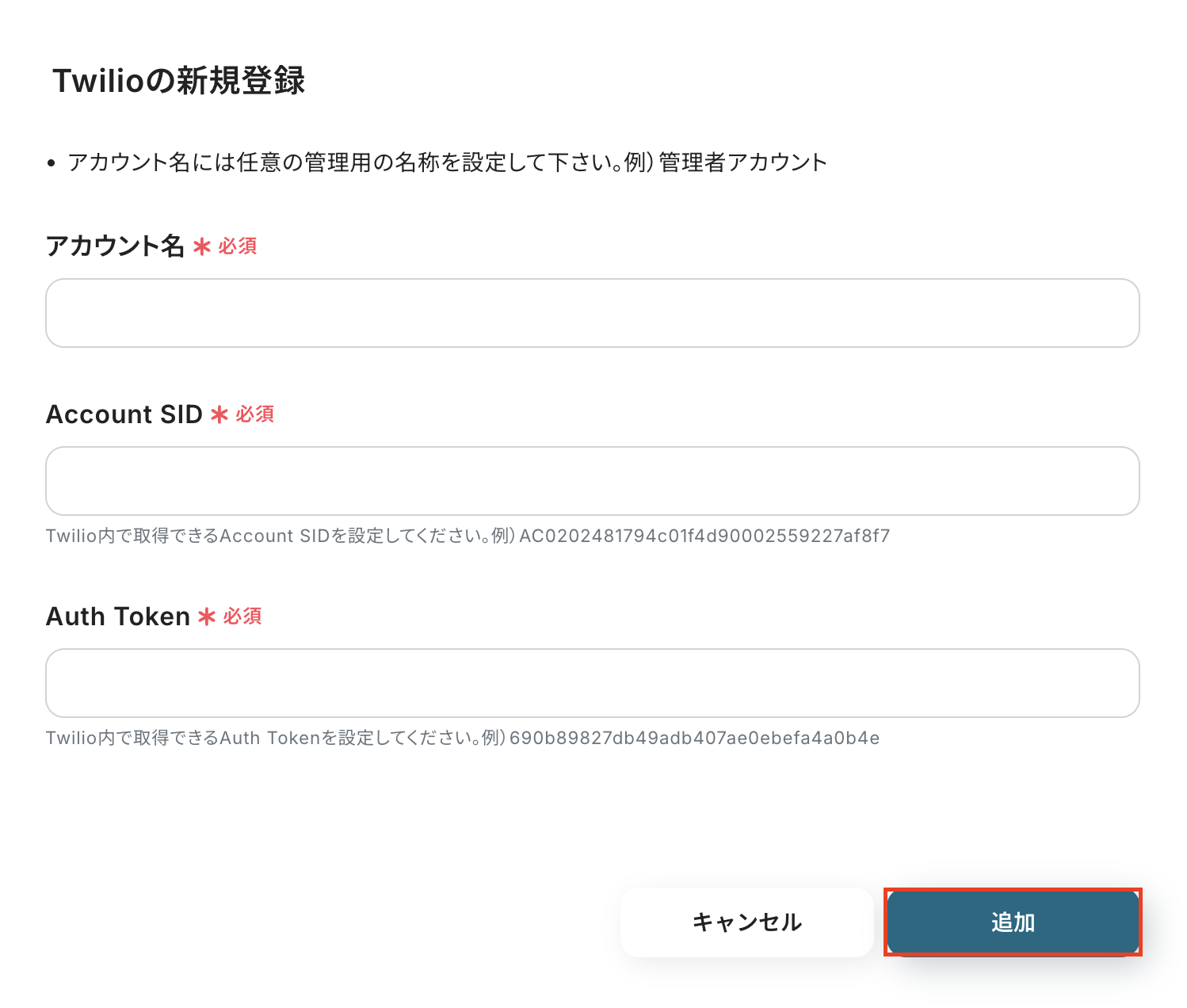
SendGridの場合
新規接続を押したあと、アプリのメニュー一覧が表示されるのでSendGridと検索し対象アプリをクリックしてください。

注釈に沿ってアカウント名、アクセストークンを入力し「追加」をクリックしましょう。
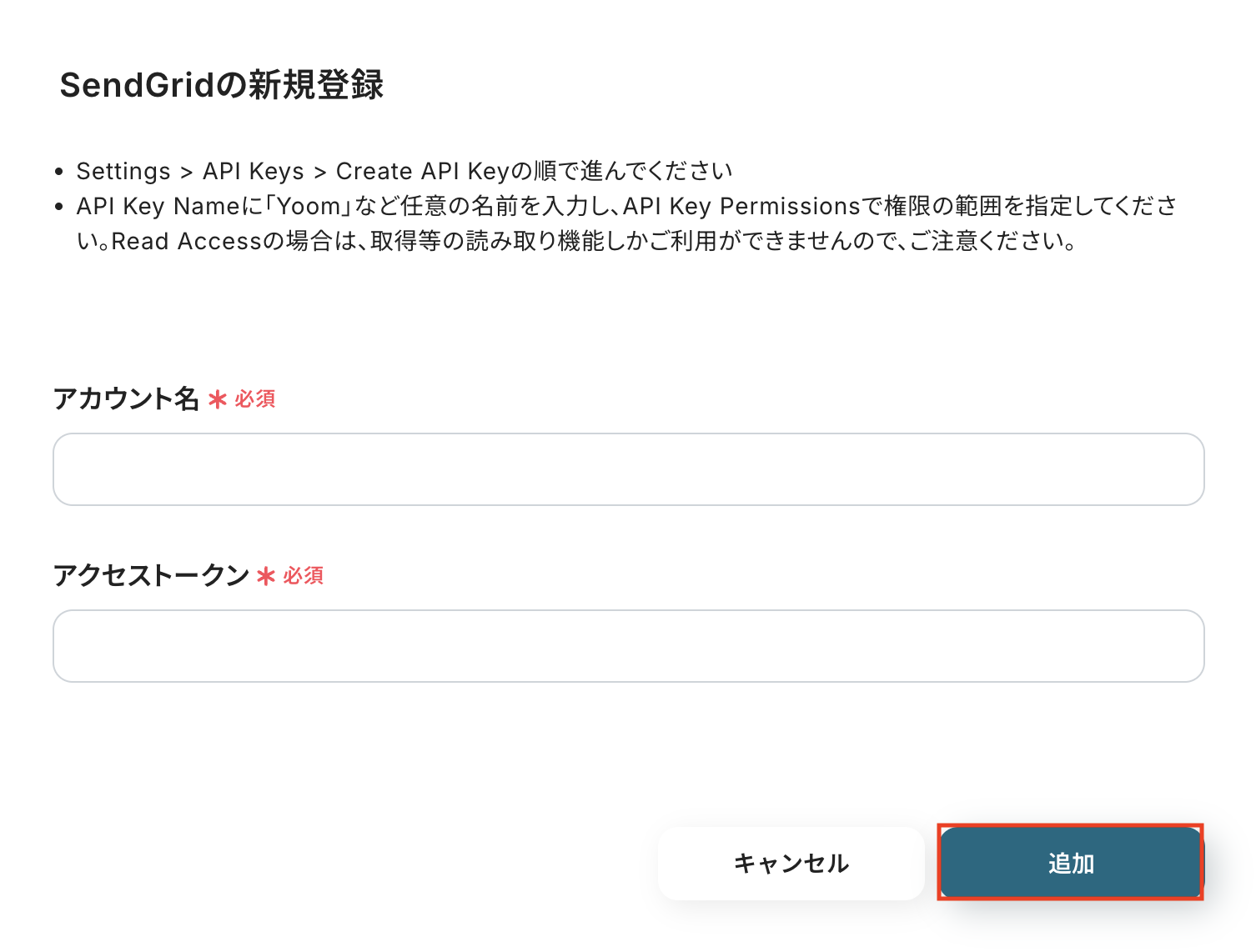
以上でマイアプリ登録は完了です!
ステップ2: 該当のテンプレートをコピー
ここからいよいよフローの作成に入ります。
簡単に設定できるようテンプレートを用意しているので、まずはコピーします。
Yoomにログイン後、以下バナーの「試してみる」をクリックしてください。
TwilioでSMSを受信したら、SendGridに自動送信する
試してみる
■概要
Twilioで受信したSMSの内容を、手作業でメールに転記して共有していませんか?
こうした定型業務は手間がかかる上に、転記ミスや送信漏れのリスクも伴います。
このワークフローを活用すれば、TwilioとSendGridを連携させ、SMS受信からメール送信までの一連の流れを自動化できます。
手作業によるプロセスを解消し、重要な通知を迅速かつ確実に共有することが可能になります。
■このテンプレートをおすすめする方
・Twilioで受信したSMSをトリガーに、特定のアクションを自動化したいと考えている方
・TwilioとSendGridを連携させ、手作業でのメール通知業務を効率化したいご担当者様
・SMSを利用した顧客対応やシステムアラートの共有を自動化し、迅速性を高めたい方
■注意事項
・Twilio、SendGridのそれぞれとYoomを連携してください。
テンプレートがコピーされると、以下のような画面が表示されますので、「OK」をクリックして設定を進めましょう。
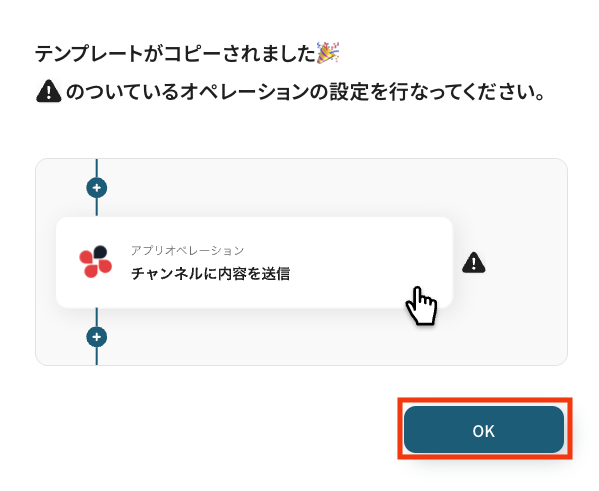
ステップ3: Twilioのトリガー設定
「SMSを受信したら」をクリックします。
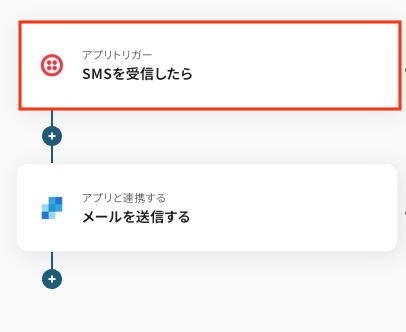
タイトルは任意で変更できます。
アプリとアクションはあらかじめ設定されているため、そのまま内容を確認してください。
Twilioと連携するアカウント情報に問題がなければ、「次へ」をクリックします。
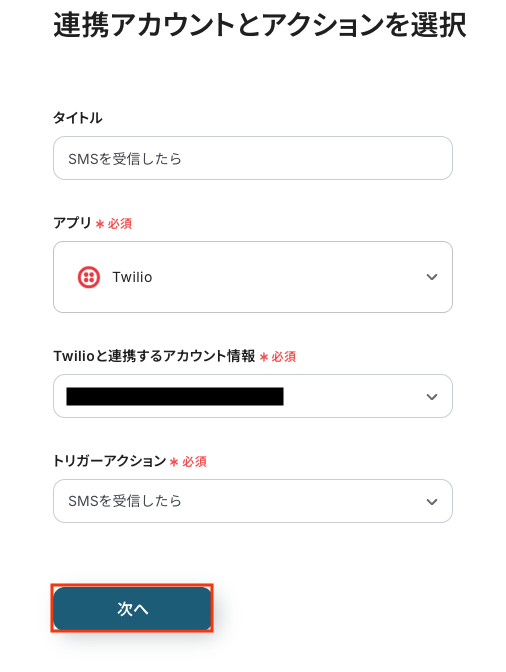
- PhoneNumber SID
入力欄をクリックすると連携が有効になっているアカウントから候補が表示されるので、対象の項目を選択しましょう。
TwilioでWebhook連携を開始するために、接続確認を行います。
「テスト」をクリックして、TwilioとYoomが正しく接続されているか確認しましょう。
連携に問題がなければ「テスト成功」のメッセージが表示されます。
確認できたら、「次へ」をクリックしましょう。
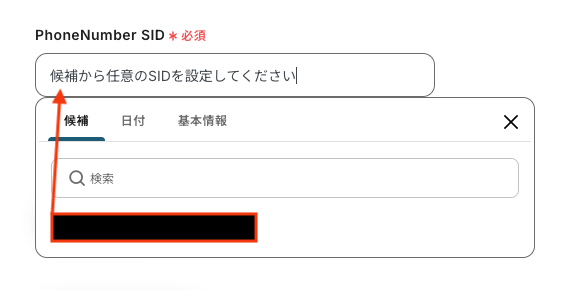
事前準備として、Twilioでテスト用のSMSを受信しておきましょう。
SMSを受信したら、Yoomの操作画面に戻ります。
TwilioでSMSを受信すると、設定済みのWebhook URLに情報が自動送信され、処理が開始されます。
先ほど受信したSMSの内容が正しく取得されるか確認するため、「テスト」をクリックしましょう。
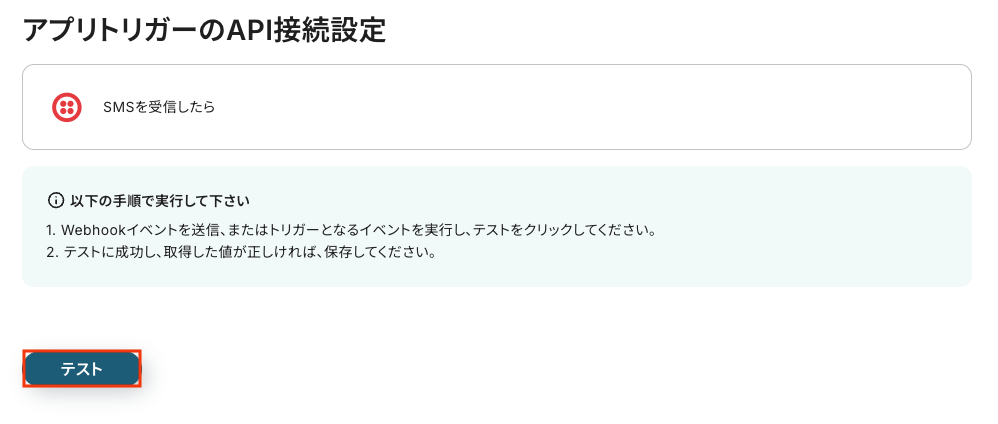
テストに成功すると、Twilioで受信したSMSの情報が表示されます。
以下の画像の取得した値(=アウトプット)をもとに、SendGridへ登録が可能です。
内容を確認し、「保存する」をクリックします。
※以下の画面では項目名のみ表示されていますが、実際の連携時には各項目の横に具体的な値が表示されます。
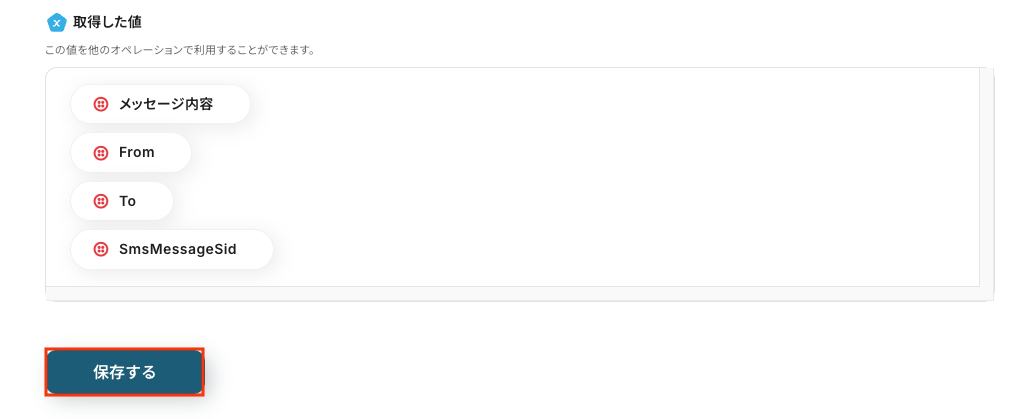
ステップ4: SendGridのアクション設定
「メールを送信する」をクリックします。
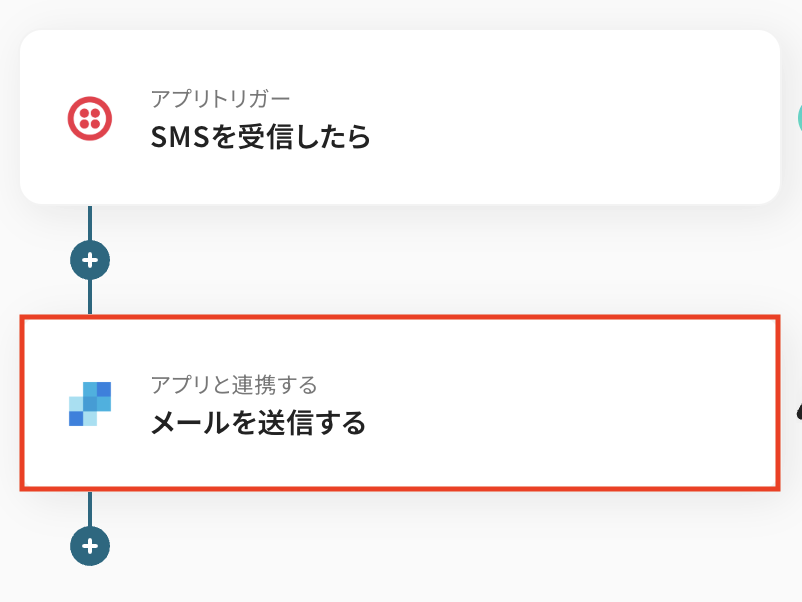
タイトルは任意で変更できます。
アプリとアクションはあらかじめ設定されているため、そのまま内容を確認してください。
SendGridと連携するアカウント情報に問題がなければ、「次へ」をクリックします。
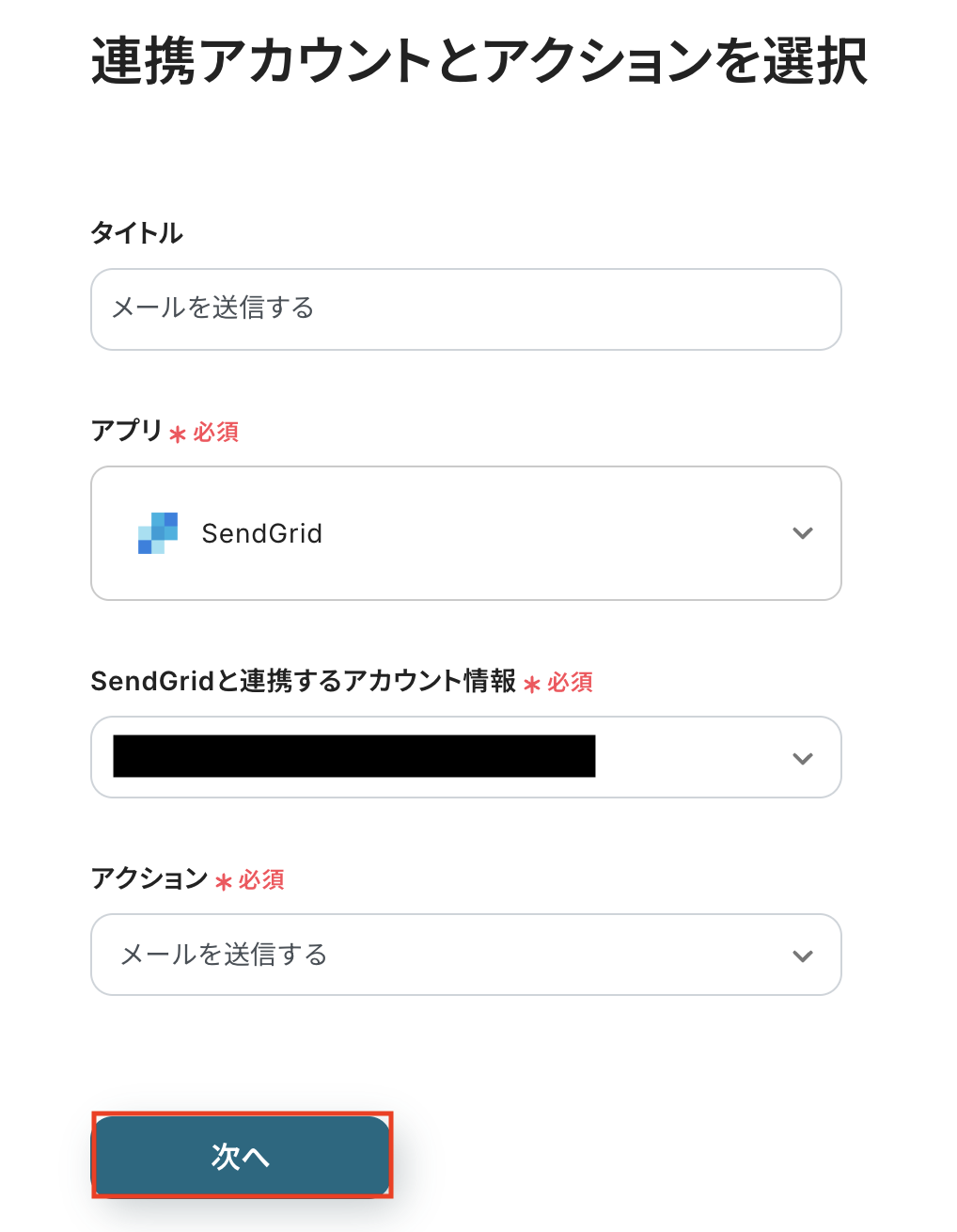
- to
メールの送信先として使用するメールアドレスを入力します。
テスト用に、受信可能な自身のメールアドレスも設定しておきましょう。
必要に応じて宛先名も入力可能です。
- 「toを追加」をクリックすると、複数の送信先を設定することも可能です。
チームメンバーや関連部署など、必要に応じて送信先を追加できますよ。
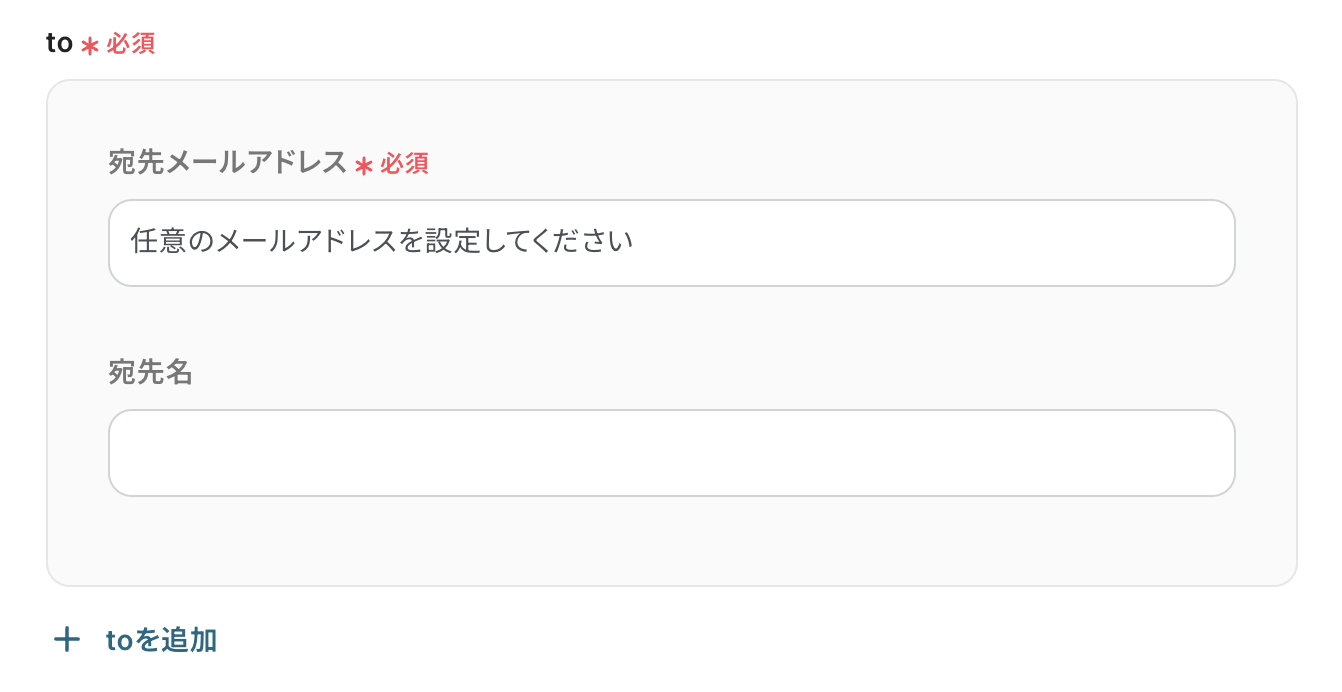
- 送信元メールアドレス
送信元メールアドレスには、メールの差出人として表示させたいアドレスを入力しましょう。

- 件名
送信されるメールの「件名」を入力しましょう。
- 本文のMIMEタイプ
メール本文の形式を指定します。
今回は装飾のないテキストを送るため、text/plainを選択しました。
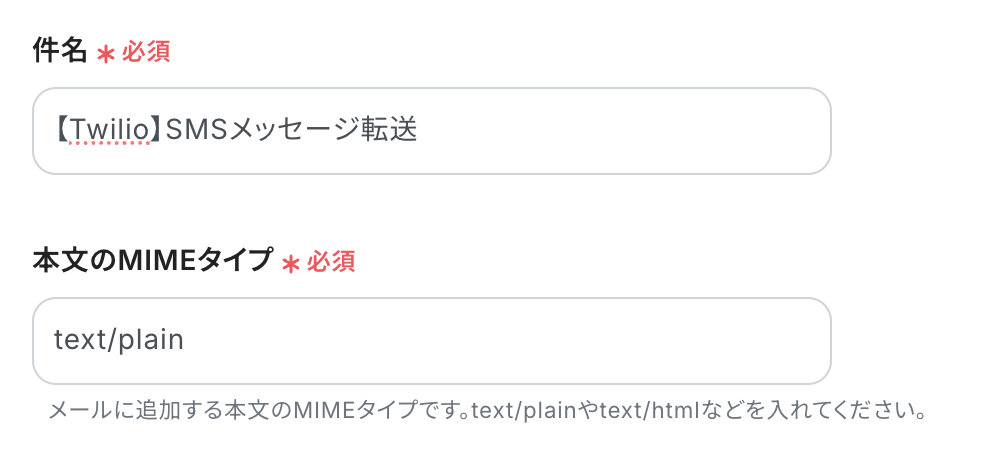
- 本文
送付するメールの本文を設定します。
入力欄をクリックすると、前のステップでTwilioから取得済みのアウトプットが表示されるので、選択して入力しましょう。
取得した値を活用することで、値が固定化されず、毎回変わる情報に合わせた自動化が可能になります。
任意のテキストと組み合わせて自由に内容をカスタマイズすることも可能です。
その他の項目もお好みで設定可能です。
入力が完了したら「テスト」をクリックして、設定した送信先にメールが正しく送付されるか確認しましょう。
テストが成功すると、SendGridから送信されたメールの情報が一覧で表示されます。
あわせて、メールを受信したアカウントを開き、指定した件名や本文で正しく届いているかを確認しましょう。
- テストが失敗する場合、Toに設定したアドレスの形式に問題がある可能性があります。
@ が全角になっていたり、大文字になっていないか確認してみてください。
- 上記を確認しても解決しない場合は、一度マイアプリ連携を解除・再接続することで解消することがあります。
- 詳しい設定方法については、こちらのヘルプページをご参照ください。
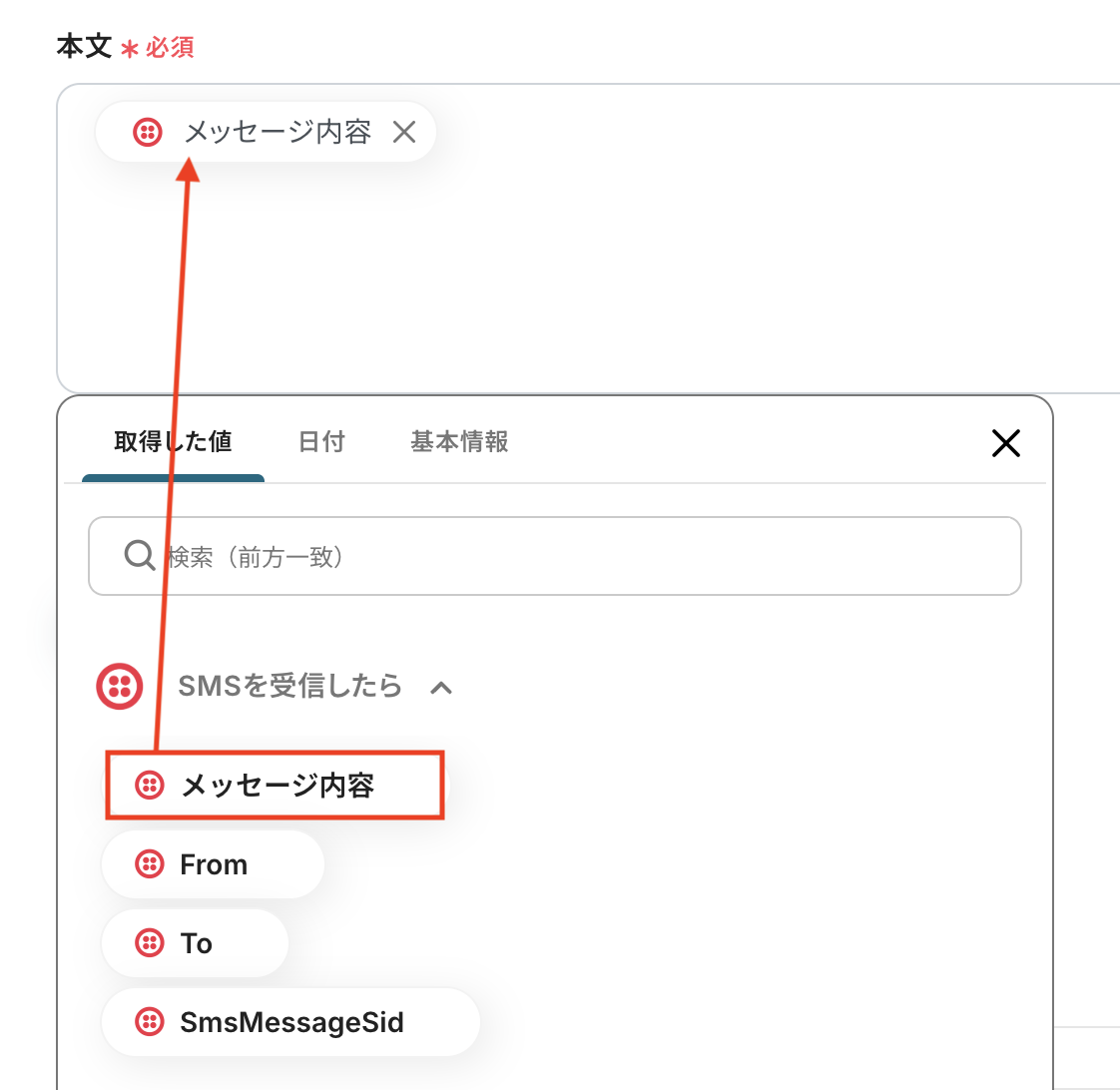
問題がなければYoomの操作画面に戻り、「保存する」をクリックします。
以上ですべての設定が完了しました!
※以下の画面では、取得した値が空の状態で表示されていますが、実際の連携時には、各項目と取得された具体的なデータが自動で反映されるようになります。
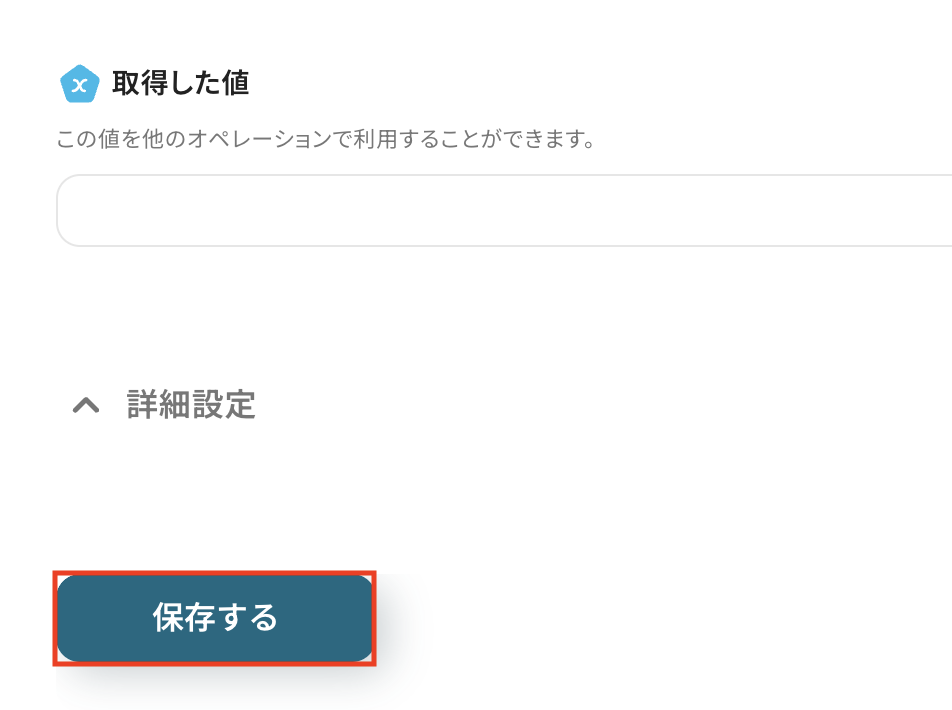
ステップ5: トリガーをONにし、フローが起動するかを確認
設定が完了すると、画面上に以下のようなメニューが表示されます。
トリガーをONにすることで、TwilioでSMSを受信したタイミングで、SendGridを通じて指定したメールアドレスにその内容が自動で送信されるようになります。
実際にTwilioでSMSを受信し、設定した宛先にメールが届くかを確認してみましょう。
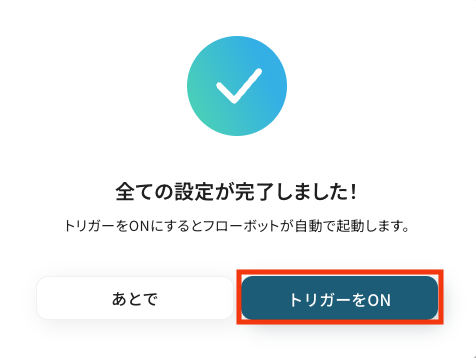
TwilioやSendGridを活用したその他の自動化テンプレート
Yoomでは、TwilioとSendGridに関しての様々な業務効率化テンプレートを提供しています。
TwilioとSendGridでの操作をトリガーに、様々な業務工程を自動化することで業務の効率化と人的ミスの削減が可能です。
ご自身の業務に合わせて、これらのテンプレートもぜひ活用してみてくださいね!
Twilioを使った便利な自動化例
Google スプレッドシートに行が追加されたらTwilioでSMSを送信したり、Twilioで受信したSMSの内容をSlackやMicrosoft Teamsに通知したりと、SMS業務を自動化できます。
Google スプレッドシートで行が追加されたらTwilioでSMSを送信する
試してみる
Googleスプレッドシートで行が追加されたらTwilioでSMSを送信するフローです。
Twilioで受信したSMSの内容をMicrosoft Teamsに通知する
試してみる
■概要
「Twilioで受信したSMSの内容をMicrosoft Teamsに通知する」フローは、ビジネスコミュニケーションを円滑にする業務ワークフローです。
Twilioを利用して受信したSMSメッセージを自動的にMicrosoft Teamsに通知することで、チーム全体で情報を迅速に共有できます。これにより、重要なメッセージを見逃すことなく、リアルタイムで対応が可能になります。Yoomを活用したこのワークフローは、設定が簡単で、既存の業務プロセスにスムーズに統合できます。
■このテンプレートをおすすめする方
・Twilioを使って顧客からのSMSを受信しているが、情報共有に課題を感じているチームリーダー
・Microsoft Teamsでのコミュニケーションを強化したい企業のIT担当者
・SMSの内容をリアルタイムでチームに通知し、迅速な対応を目指しているビジネスオーナー
■注意事項
・Microsoft Teams、TwilioのそれぞれとYoomを連携してください。
・Microsoft365(旧Office365)には、家庭向けプランと一般法人向けプラン(Microsoft365 Business)があり、一般法人向けプランに加入していない場合には認証に失敗する可能性があります。
Twilioで受信したSMSの内容をSlackに通知する
試してみる
■概要
「Twilioで受信したSMSの内容をSlackに通知する」ワークフローは、ビジネスコミュニケーションを効率化するための業務ワークフローです。Twilioを通じて受信したSMSメッセージをリアルタイムでSlackに自動通知することで、チーム内の情報共有をスムーズに行えます。これにより、重要なメッセージを見逃すことなく迅速な対応が可能になります。
■このテンプレートをおすすめする方
・Twilioを活用して顧客からのSMSを受信しているが、情報共有に手間を感じている担当者
・Slackを日常的に利用しており、重要なメッセージをチーム全体で共有したいと考えているチームリーダー
・SMSによる顧客対応の効率化を図りたいが、現行のプロセスに課題を感じている管理者
・Yoomを活用して既存の業務ワークフローをさらに自動化・最適化したいと考えているIT担当者
■注意事項
・Slack、TwilioのそれぞれとYoomを連携してください。
Twilioで受信したSMSの内容をもとにSalesforceにリードとして自動登録する
試してみる
■概要
「Twilioで受信したSMSの内容をもとにSalesforceにリードとして自動登録する」ワークフローは、顧客からのSMSを即時にSalesforceに反映させることで、リード管理の効率化を実現します。
この業務ワークフローを活用することで、情報の迅速な共有と管理が可能になります。
■このテンプレートをおすすめする方
・Twilioを活用して顧客からのSMSを管理している営業担当者
・Salesforceでのリード管理を効率化したいと考えている営業チームリーダー
・手動入力によるリード登録の手間を減らし、業務プロセスを自動化したい経営者
・顧客対応のスピードアップを図りたいカスタマーサポート担当者
■注意事項
・Salesforce、TwilioのそれぞれとYoomを連携してください。
・トリガーは5分、10分、15分、30分、60分の間隔で起動間隔を選択できます。
・プランによって最短の起動間隔が異なりますので、ご注意ください。
・Salesforceはチームプラン・サクセスプランでのみご利用いただけるアプリとなっております。フリープラン・ミニプランの場合は設定しているフローボットのオペレーションやデータコネクトはエラーとなりますので、ご注意ください。
・チームプランやサクセスプランなどの有料プランは、2週間の無料トライアルを行うことが可能です。無料トライアル中には制限対象のアプリを使用することができます。
Zendeskでチケットが作成されたらTwilioにSMSを送信する
試してみる
■概要
Zendeskで作成された緊急チケットへの迅速な対応はできていますか?メールやチャットでの通知だけでは、他の情報に埋もれてしまい見逃してしまうことも少なくありません。このワークフローは、ZendeskとTwilioを連携し、新しいチケットが作成されたタイミングで担当者の携帯電話にSMSを自動送信します。これにより、重要な問い合わせの見逃しを防ぎ、顧客対応の初動を早めることが可能です。
■このテンプレートをおすすめする方
・Zendeskでの顧客対応を担当しており、問い合わせへの反応速度を向上させたい方
・ZendeskとTwilioを連携させ、緊急度の高い通知を自動化したいと考えている方
・手作業での連絡によるタイムラグや、通知漏れなどの課題を解消したいチームの責任者の方
■このテンプレートを使うメリット
・Zendeskでのチケット作成をトリガーにTwilioからSMSが自動送信されるため、担当者が問い合わせに気づくまでの時間を短縮できます。
・手動での通知作業が不要になり、連絡漏れや確認の遅れといったヒューマンエラーを防止し、安定した顧客対応体制を構築できます。
■注意事項
・ZendeskとTwilioのそれぞれとYoomを連携してください。
・Zendeskはチームプラン・サクセスプランでのみご利用いただけるアプリとなっております。フリープラン・ミニプランの場合は設定しているフローボットのオペレーションやデータコネクトはエラーとなりますので、ご注意ください。
・チームプランやサクセスプランなどの有料プランは、2週間の無料トライアルを行うことが可能です。無料トライアル中には制限対象のアプリを使用することができます。
・トリガーは5分、10分、15分、30分、60分の間隔で起動間隔を選択できます。
・プランによって最短の起動間隔が異なりますので、ご注意ください。
SendGridを使った便利な自動化例
Google スプレッドシートやNotion、Salesforceにリードが追加されたら、SendGridのコンタクトリストに自動で追加したり、受信したメールの差出人をSendGridのコンタクトリストに追加したりと、顧客管理を自動化できます。
Airtableでリードが登録されたら、SendGridにコンタクトとして追加する
試してみる
■概要
Airtableで管理している顧客情報を、マーケティング施策のためにSendGridへ手作業で登録していませんか。
この作業は単純ですが件数が増えると大きな手間となり、入力ミスや反映漏れの原因にもなります。
このワークフローを活用すれば、Airtableに新しいレコードが登録されたタイミングで、SendGridへコンタクト情報を自動で追加できるため、手作業による登録の手間を省き、スムーズな連携を実現します。
■このテンプレートをおすすめする方
・AirtableとSendGridを併用し、手作業でのコンタクト登録に手間を感じている方
・顧客情報の入力ミスや反映漏れを防ぎ、データの精度を高めたいと考えている方
・リード獲得からメール配信までのプロセスを自動化し、迅速化したいマーケターの方
■注意事項
・Airtable、SendGridのそれぞれとYoomを連携してください。
・トリガーは5分、10分、15分、30分、60分の間隔で起動間隔を選択できます。
・プランによって最短の起動間隔が異なりますので、ご注意ください。
Google スプレッドシートで行が追加されたら、SendGridのコンタクトリストに追加する
試してみる
Google スプレッドシートで行が追加されたら、SendGridのコンタクトリストに追加するフローです。
Notionのデータベースにリードが作成されたら、SendGridのコンタクトリストに追加する
試してみる
Notionのデータベースにリードが作成されたら、SendGridのコンタクトリストに追加するフローです。
Salesforceにリードが作成されたら、SendGridのコンタクトリストに追加する
試してみる
Salesforceにリードが作成されたら、SendGridのコンタクトリストに追加するフローです。
受信したメールの差出人をSendGridのコンタクトリストに追加し、Gmailを送付する
試してみる
受信したメールの宛先をSendGridのコンタクトリストに追加し、Gmailを送付するフローです。
まとめ
TwilioとSendGridの連携を自動化することで、これまで手作業で行っていたSMS内容の確認とメール作成・送信という一連の作業をなくし、ヒューマンエラーを防ぐことができます。
これにより、担当者は手動での情報伝達業務から解放され、より迅速かつ正確なコミュニケーションを実現できるため、顧客対応の質向上や、より付加価値の高いコア業務に集中できる環境が整います!
今回ご紹介したような業務自動化を実現できるノーコードツール「Yoom」を使えば、プログラミングの知識がない方でも、画面の指示に従って操作するだけで直感的に業務フローを構築できます。
もし自動化に少しでも興味を持っていただけたなら、ぜひこちらから無料登録して、Yoomによる業務効率化を体験してみてください!